Lexus IS300h 2016 Navigation manual (in Dutch)
Manufacturer: LEXUS, Model Year: 2016, Model line: IS300h, Model: Lexus IS300h 2016Pages: 404, PDF Size: 23.01 MB
Page 91 of 404
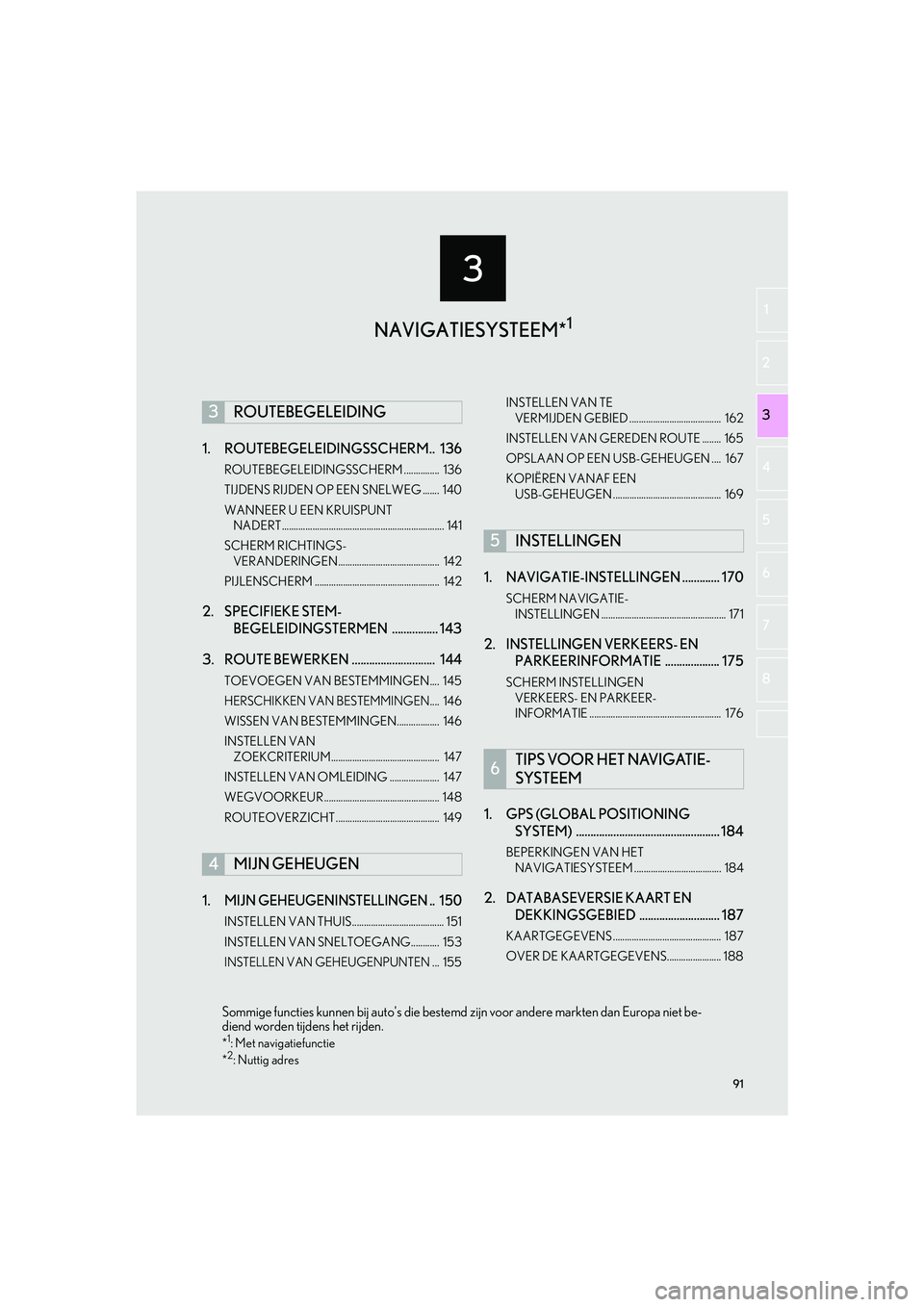
3
91
IS_Navi_EE
2
3
1
4
5
6
7
8
1. ROUTEBEGELEIDINGSSCHERM.. 136
ROUTEBEGELEIDINGSSCHERM ............... 136
TIJDENS RIJDEN OP EEN SNELWEG ....... 140
WANNEER U EEN KRUISPUNT NADERT..................................................................... 141
SCHERM RICHTINGS- VERANDERINGEN........................................... 142
PIJLENSCHERM ..................................................... 142
2. SPECIFIEKE STEM- BEGELEIDINGSTERMEN ................ 143
3. ROUTE BEWERKEN ............................. 144
TOEVOEGEN VAN BESTEMMINGEN.... 145
HERSCHIKKEN VAN BESTEMMINGEN.... 146
WISSEN VAN BESTEMMINGEN.................. 146
INSTELLEN VAN ZOEKCRITERIUM.............................................. 147
INSTELLEN VAN OMLEIDING ..................... 147
WEGVOORKEUR ................................................. 148
ROUTEOVERZICHT ............................................ 149
1.MIJN GEHEUGENINSTELLINGEN.. 150
INSTELLEN VAN THUIS....................................... 151
INSTELLEN VAN SNELTOEGANG............ 153
INSTELLEN VAN GEHEUGENPUNTEN... 155 INSTELLEN VAN TE
VERMIJDEN GEBIED ....................................... 162
INSTELLEN VAN GEREDEN ROUTE ........ 165
OPSLAAN OP EEN USB-GEHEUGEN .... 167
KOPIËREN VANAF EEN USB-GEHEUGEN .............................................. 169
1. NAVIGATIE-INSTELLINGEN ............. 170
SCHERM NAVIGATIE-INSTELLINGEN ..................................................... 171
2. INSTELLINGEN VERKEERS- EN PARKEERINFORMATIE ................... 175
SCHERM INSTELLINGEN
VERKEERS- EN PARKEER-
INFORMATIE ........................................................ 176
1. GPS (GLOBAL POSITIONING SYSTEM) .................................................. 184
BEPERKINGEN VAN HET
NAVIGATIESYSTEEM ..................................... 184
2. DATABASEVERSIE KAART EN DEKKINGSGEBIED ............................ 187
KAARTGEGEVENS .............................................. 187
OVER DE KAARTGEGEVENS....................... 188
3ROUTEBEGELEIDING
4MIJN GEHEUGEN
5INSTELLINGEN
6TIPS VOOR HET NAVIGATIE-
SYSTEEM
NAVIGATIESYSTEEM*1
Sommige functies kunnen bij auto's die bestemd zi jn voor andere markten dan Europa niet be-
diend worden tijdens het rijden.
*1: Met navigatiefunctie
*2: Nuttig adres
IS_NAVI_EE_OM53D32E.book Page 91 Friday, August 14, 2015 8:44 AM
Page 92 of 404
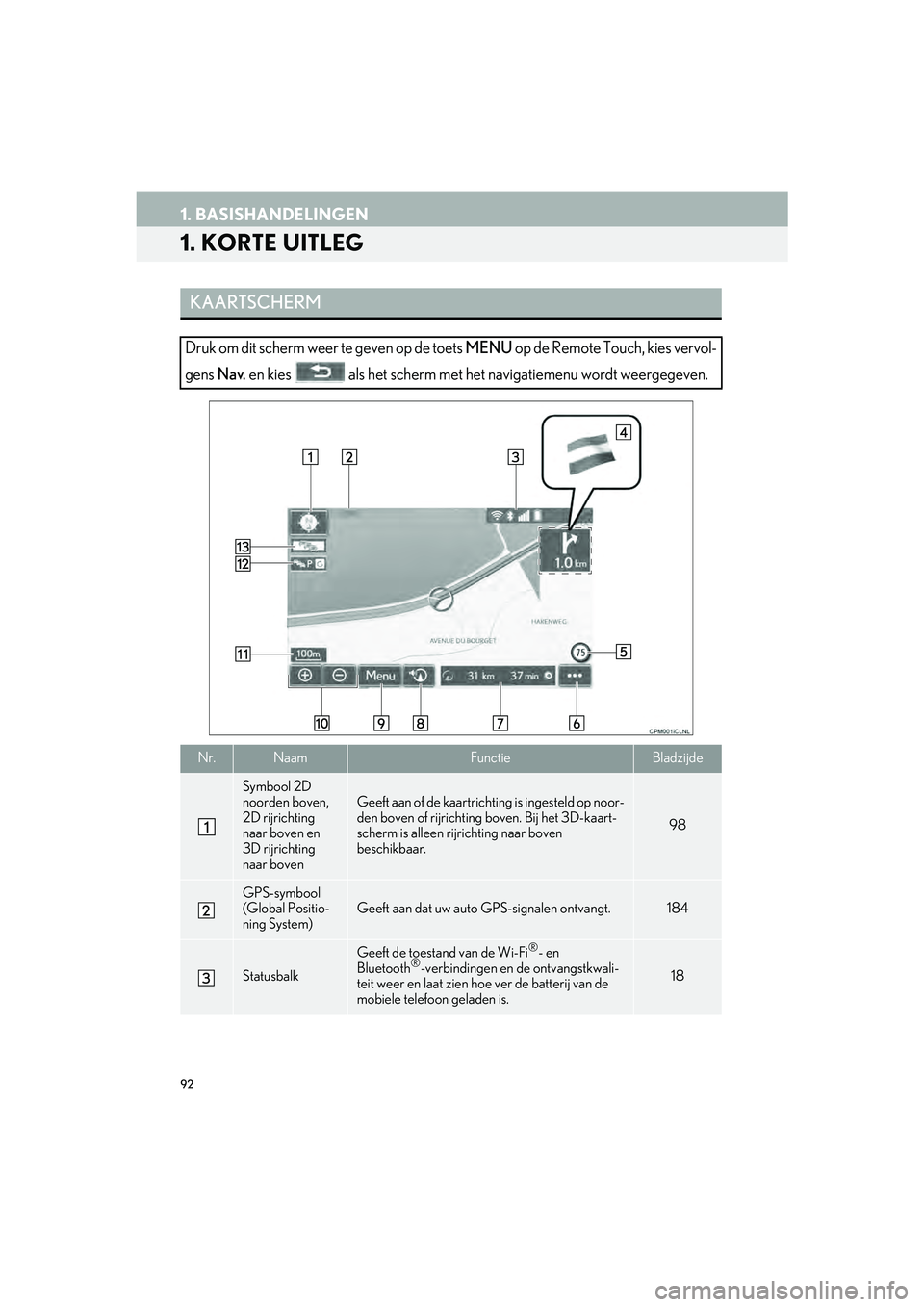
92
IS_Navi_EE
1. BASISHANDELINGEN
1. KORTE UITLEG
KAARTSCHERM
Druk om dit scherm weer te geven op de toets MENU op de Remote Touch, kies vervol-
gens
Nav. en kies als het scherm met het navigatiemenu wordt weergegeven.
Nr.NaamFunctieBladzijde
Symbool 2D
noorden boven,
2D rijrichting
naar boven en
3D rijrichting
naar boven
Geeft aan of de kaartrichting is ingesteld op noor-
den boven of rijrichting boven. Bij het 3D-kaart-
scherm is alleen rijrichting naar boven
beschikbaar.
98
GPS-symbool
(Global Positio-
ning System)
Geeft aan dat uw auto GPS-signalen ontvangt.184
Statusbalk
Geeft de toestand van de Wi-Fi®- en
Bluetooth®-verbindingen en de ontvangstkwali-
teit weer en laat zien hoe ver de batterij van de
mobiele telefoon geladen is.18
IS_NAVI_EE_OM53D32E.book Page 92 Friday, August 14, 2015 8:44 AM
Page 93 of 404
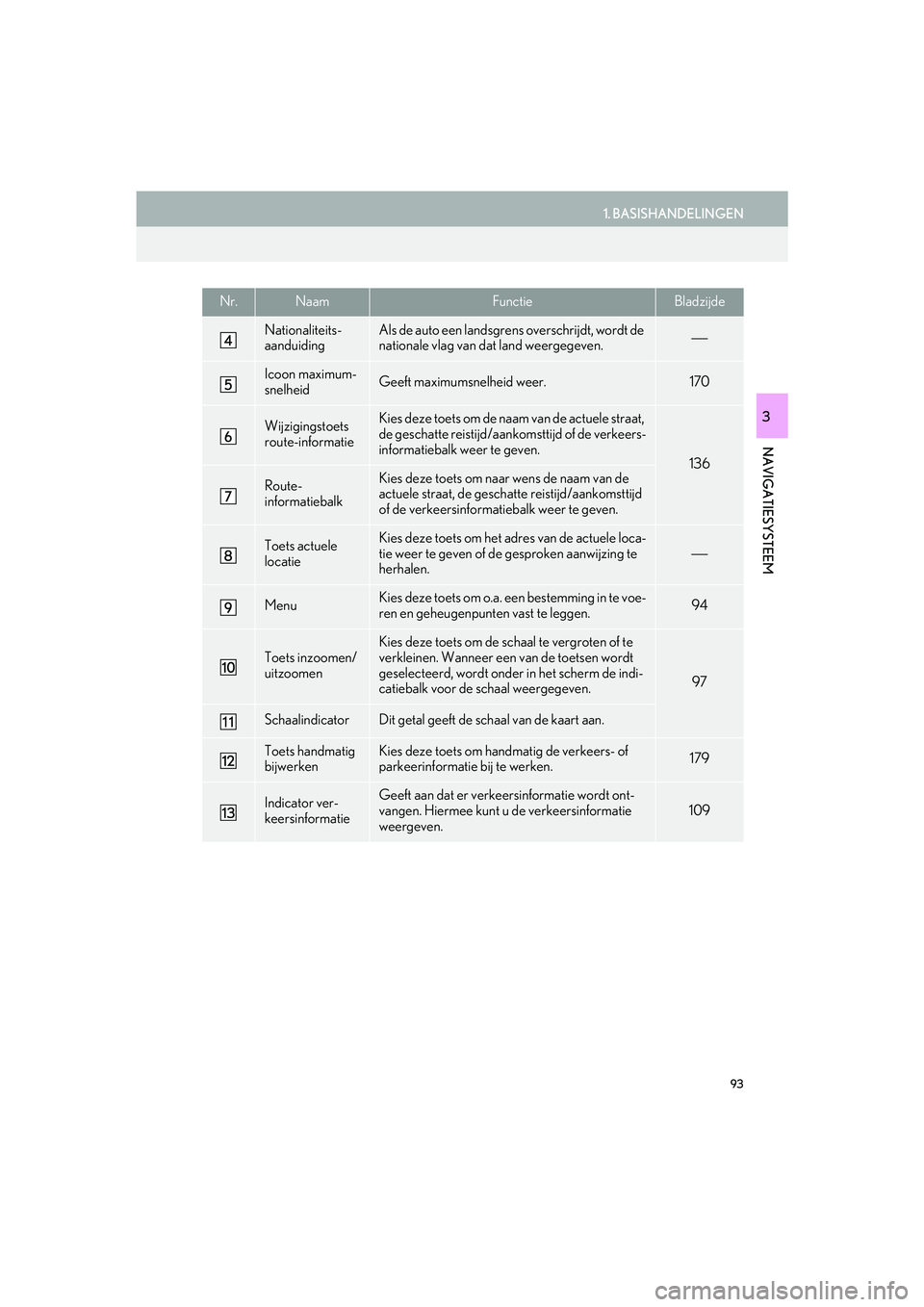
93
1. BASISHANDELINGEN
IS_Navi_EE
NAVIGATIESYSTEEM
3
Nationaliteits-
aanduidingAls de auto een landsgrens overschrijdt, wordt de
nationale vlag van dat land weergegeven.⎯
Icoon maximum-
snelheidGeeft maximumsnelheid weer.170
Wijzigingstoets
route-informatieKies deze toets om de naam van de actuele straat,
de geschatte reistijd/aankom sttijd of de verkeers-
informatiebalk weer te geven.
136
Route-
informatiebalkKies deze toets om naar wens de naam van de
actuele straat, de gescha tte reistijd/aankomsttijd
of de verkeersinformatiebalk weer te geven.
Toets actuele
locatieKies deze toets om het adres van de actuele loca-
tie weer te geven of de gesproken aanwijzing te
herhalen.⎯
MenuKies deze toets om o.a. een bestemming in te voe-
ren en geheugenpunten vast te leggen.94
Toets inzoomen/
uitzoomen
Kies deze toets om de schaal te vergroten of te
verkleinen. Wanneer een van de toetsen wordt
geselecteerd, wordt onder in het scherm de indi-
catiebalk voor de schaal weergegeven.
97
SchaalindicatorDit getal geeft de schaal van de kaart aan.
Toets handmatig
bijwerkenKies deze toets om handmatig de verkeers- of
parkeerinformatie bij te werken. 179
Indicator ver-
keersinformatieGeeft aan dat er verkeers informatie wordt ont-
vangen. Hiermee kunt u de verkeersinformatie
weergeven.
109
Nr.NaamFunctieBladzijde
IS_NAVI_EE_OM53D32E.book Page 93 Friday, August 14, 2015 8:44 AM
Page 94 of 404
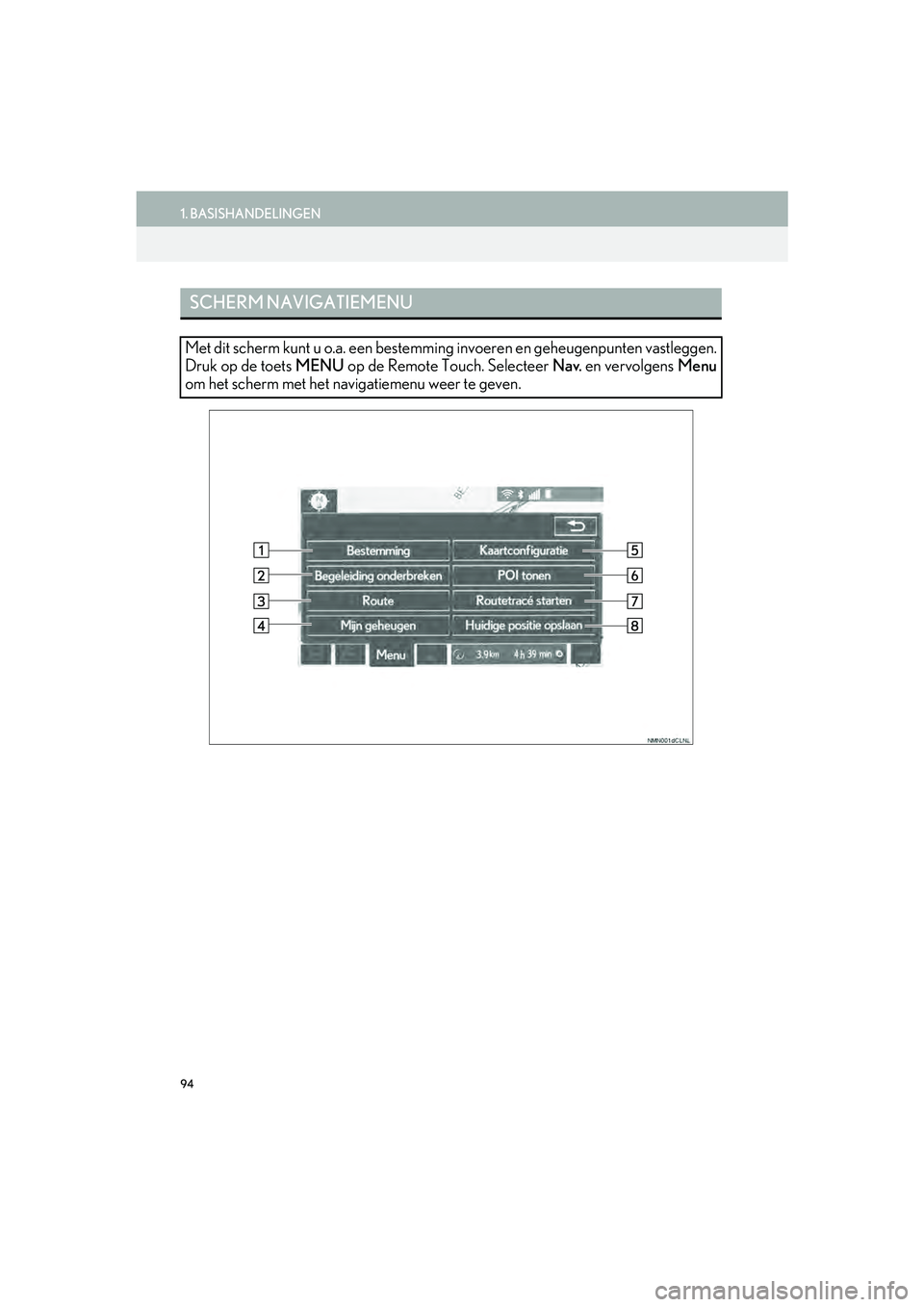
94
1. BASISHANDELINGEN
IS_Navi_EE
SCHERM NAVIGATIEMENU
Met dit scherm kunt u o.a. een bestemming invoeren en geheugenpunten vastleggen.
Druk op de toets MENU op de Remote Touch. Selecteer Nav. en vervolgens Menu
om het scherm met het navigatiemenu weer te geven.
IS_NAVI_EE_OM53D32E.book Page 94 Friday, August 14, 2015 8:44 AM
Page 95 of 404
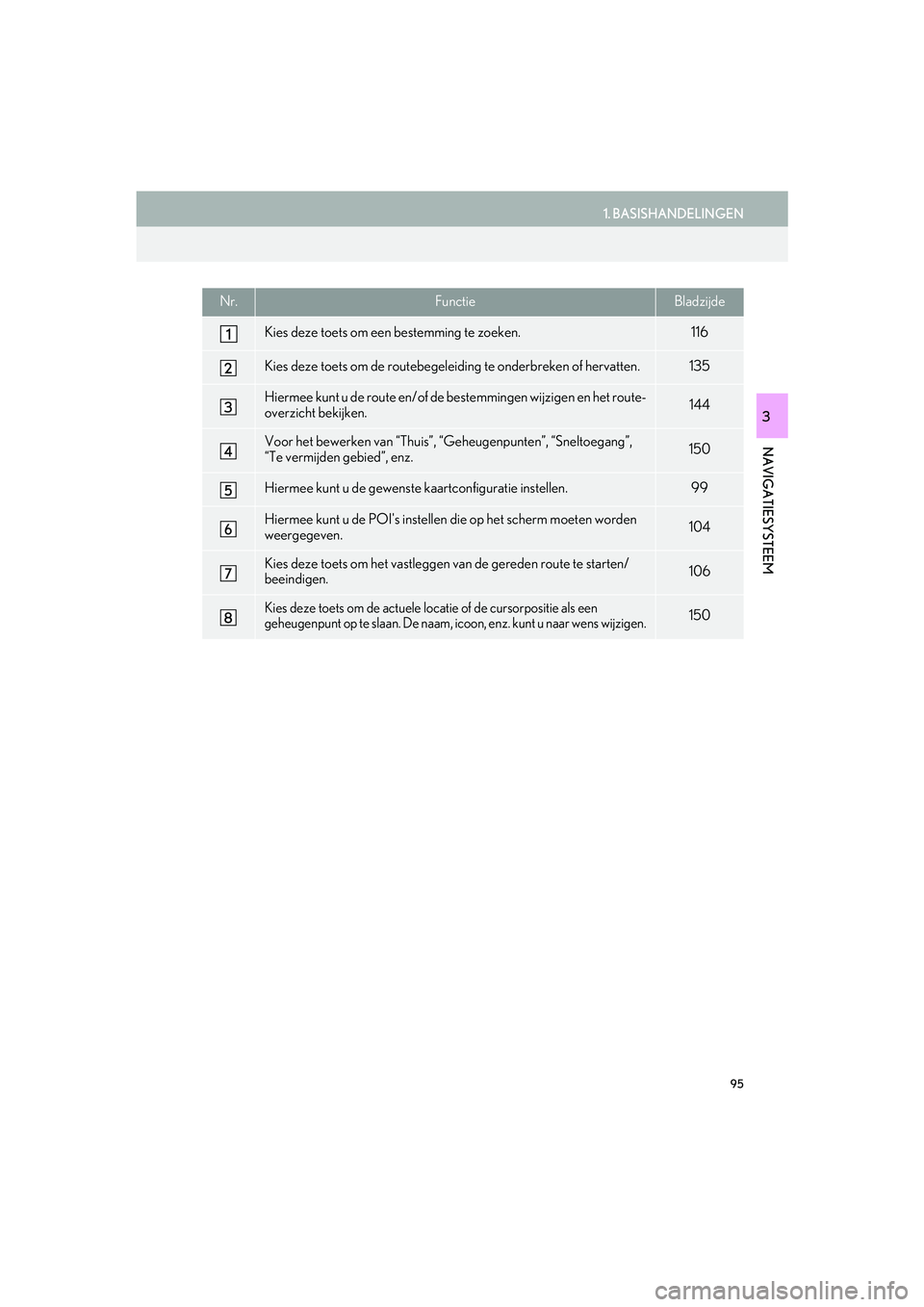
95
1. BASISHANDELINGEN
IS_Navi_EE
NAVIGATIESYSTEEM
3
Nr.FunctieBladzijde
Kies deze toets om een bestemming te zoeken.116
Kies deze toets om de routebegeleiding te onderbreken of hervatten.135
Hiermee kunt u de route en/of de bestemmingen wijzigen en het route-
overzicht bekijken.144
Voor het bewerken van “Thuis”, “Geheugenpunten”, “Sneltoegang”,
“Te vermijden gebied”, enz.150
Hiermee kunt u de gewenste kaartconfiguratie instellen.99
Hiermee kunt u de POI's instellen die op het scherm moeten worden
weergegeven.104
Kies deze toets om het vastleggen van de gereden route te starten/
beeindigen.106
Kies deze toets om de actuele locatie of de cursorpositie als een
geheugenpunt op te slaan. De naam, icoo n, enz. kunt u naar wens wijzigen.150
IS_NAVI_EE_OM53D32E.book Page 95 Friday, August 14, 2015 8:44 AM
Page 96 of 404
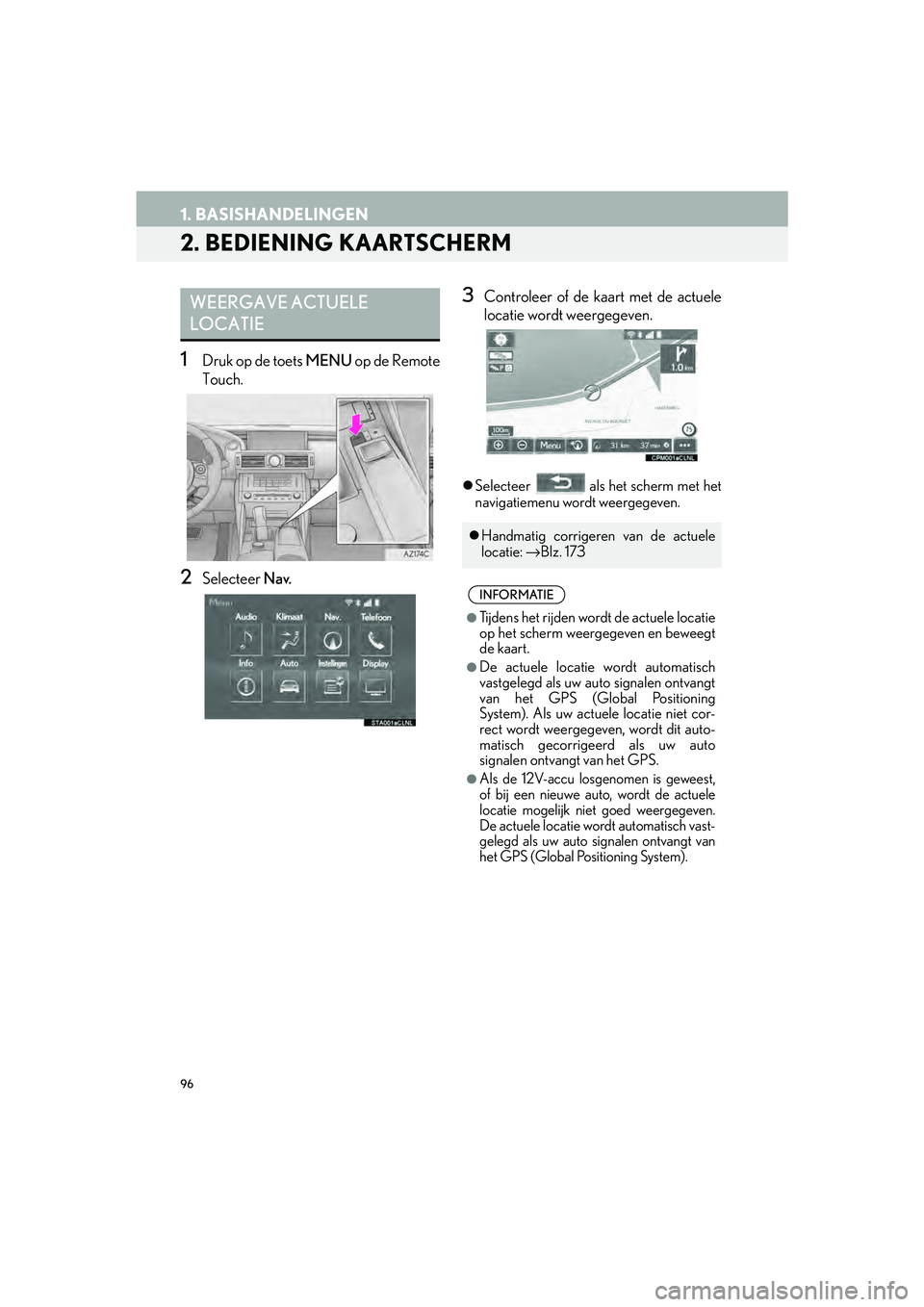
96
1. BASISHANDELINGEN
IS_Navi_EE
2. BEDIENING KAARTSCHERM
1Druk op de toets MENU op de Remote
Touch.
2Selecteer Nav.
3Controleer of de kaart met de actuele
locatie wordt weergegeven.
Selecteer als het scherm met het
navigatiemenu wordt weergegeven.
WEERGAVE ACTUELE
LOCATIE
Handmatig corrigeren van de actuele
locatie: →Blz. 173
INFORMATIE
●Tijdens het rijden wordt de actuele locatie
op het scherm weergegeven en beweegt
de kaart.
●De actuele locatie wordt automatisch
vastgelegd als uw auto signalen ontvangt
van het GPS (Global Positioning
System). Als uw actuele locatie niet cor-
rect wordt weergegeven, wordt dit auto-
matisch gecorrigeerd als uw auto
signalen ontvangt van het GPS.
●Als de 12V-accu losgenomen is geweest,
of bij een nieuwe auto, wordt de actuele
locatie mogelijk niet goed weergegeven.
De actuele locatie wordt automatisch vast-
gelegd als uw auto signalen ontvangt van
het GPS (Global Positioning System).
IS_NAVI_EE_OM53D32E.book Page 96 Friday, August 14, 2015 8:44 AM
Page 97 of 404
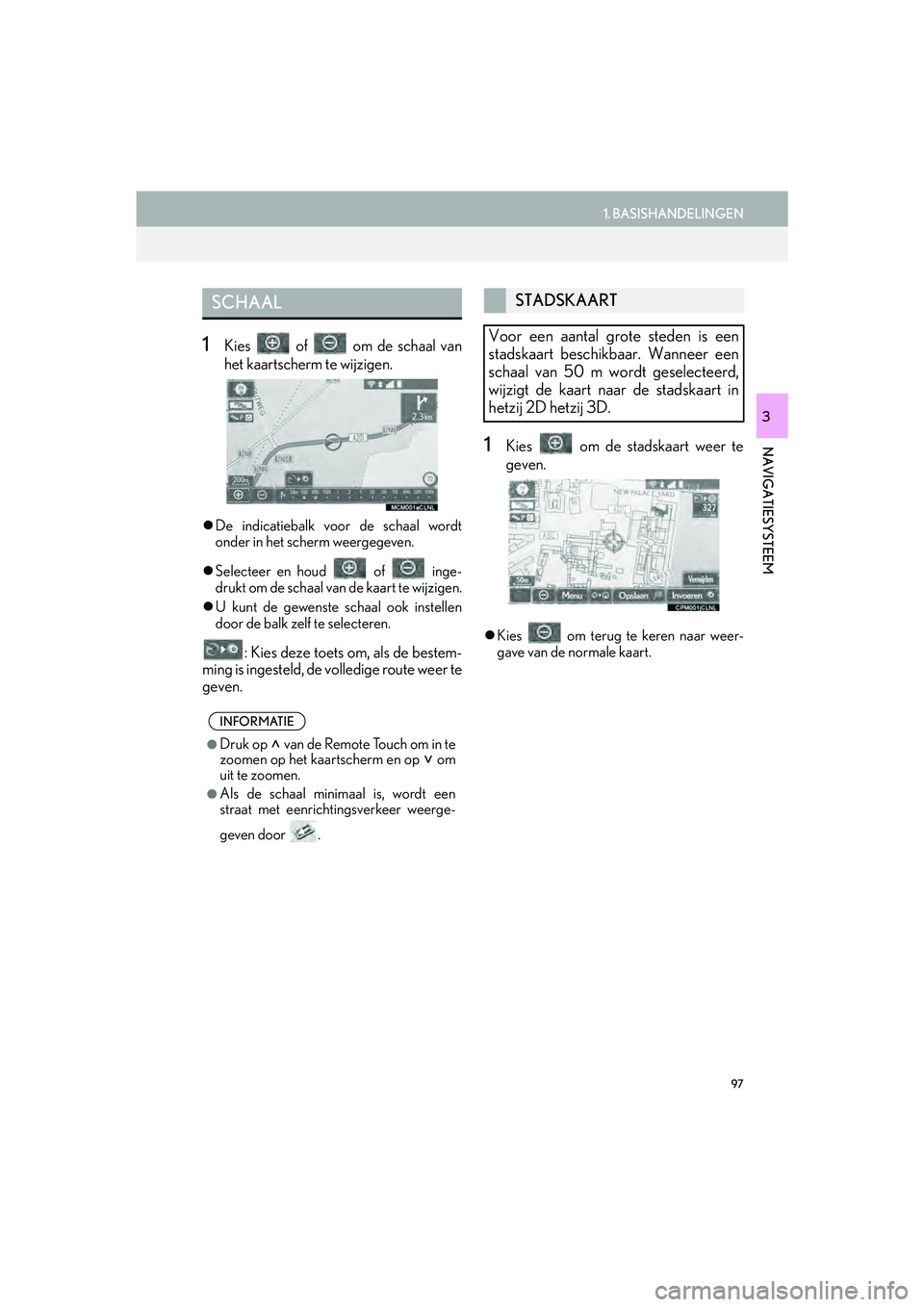
97
1. BASISHANDELINGEN
IS_Navi_EE
NAVIGATIESYSTEEM
3
1Kies of om de schaal van
het kaartscherm te wijzigen.
De indicatiebalk voor de schaal wordt
onder in het scherm weergegeven.
Selecteer en houd of inge-
drukt om de schaal van de kaart te wijzigen.
U kunt de gewenste schaal ook instellen
door de balk zelf te selecteren.
: Kies deze toets om, als de bestem-
ming is ingesteld, de volledige route weer te
geven.
1Kies om de stadskaart weer te
geven.
Kies om terug te keren naar weer-
gave van de normale kaart.
SCHAAL
INFORMATIE
●Druk op van de Remote Touch om in te
zoomen op het kaartscherm en op om
uit te zoomen.
●Als de schaal minimaal is, wordt een
straat met eenrichtingsverkeer weerge-
geven door .
STADSKAART
Voor een aantal grote steden is een
stadskaart beschikbaar. Wanneer een
schaal van 50 m wordt geselecteerd,
wijzigt de kaart naar de stadskaart in
hetzij 2D hetzij 3D.
IS_NAVI_EE_OM53D32E.book Page 97 Friday, August 14, 2015 8:44 AM
Page 98 of 404
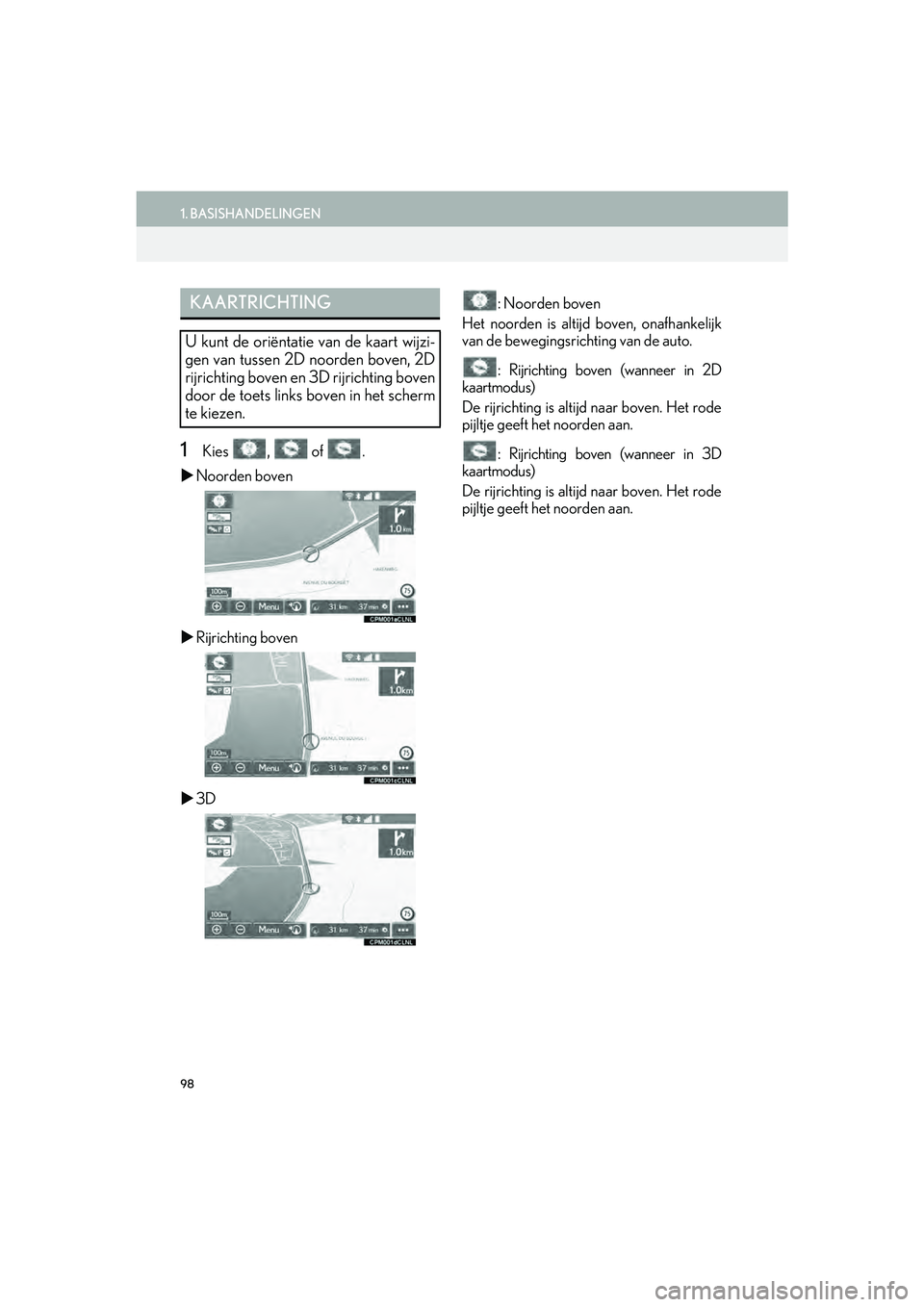
98
1. BASISHANDELINGEN
IS_Navi_EE
1Kies , of .
Noorden boven
Rijrichting boven
3D : Noorden boven
Het noorden is altijd boven, onafhankelijk
van de bewegingsrichting van de auto.
: Rijrichting boven (wanneer in 2D
kaartmodus)
De rijrichting is altijd naar boven. Het rode
pijltje geeft het noorden aan.
: Rijrichting boven (wanneer in 3D
kaartmodus)
De rijrichting is altijd naar boven. Het rode
pijltje geeft het noorden aan.
KAARTRICHTING
U kunt de oriëntatie van de kaart wijzi-
gen van tussen 2D noorden boven, 2D
rijrichting boven en 3D rijrichting boven
door de toets links boven in het scherm
te kiezen.
IS_NAVI_EE_OM53D32E.book Page 98 Friday, August 14, 2015 8:44 AM
Page 99 of 404
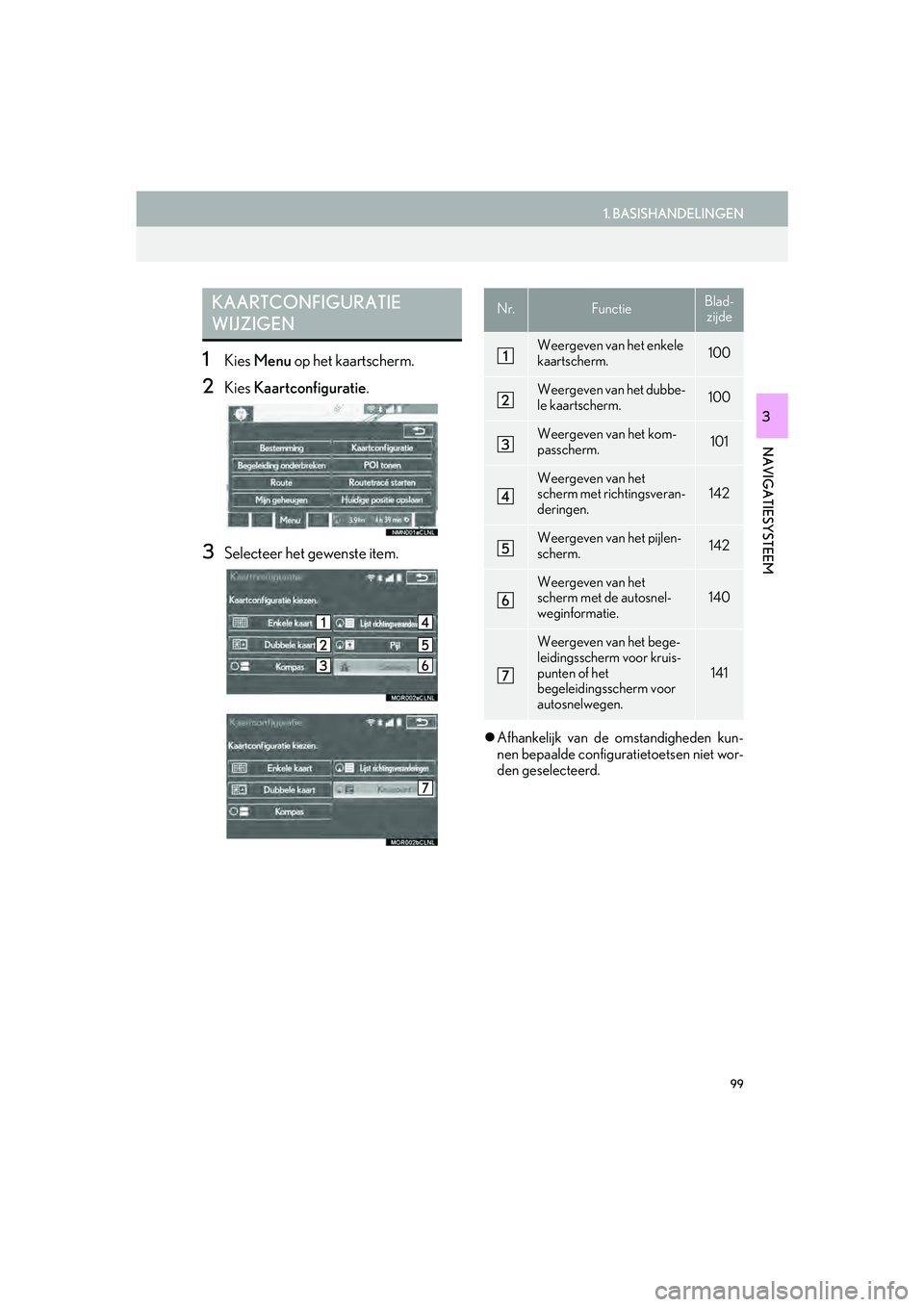
99
1. BASISHANDELINGEN
IS_Navi_EE
NAVIGATIESYSTEEM
3
1Kies Menu op het kaartscherm.
2Kies Kaartconfiguratie .
3Selecteer het gewenste item.
Afhankelijk van de omstandigheden kun-
nen bepaalde configur atietoetsen niet wor-
den geselecteerd.
KAARTCONFIGURATIE
WIJZIGENNr.FunctieBlad-
zijde
Weergeven van het enkele
kaartscherm.100
Weergeven van het dubbe-
le kaartscherm.100
Weergeven van het kom-
passcherm.101
Weergeven van het
scherm met richtingsveran-
deringen.
142
Weergeven van het pijlen-
scherm.142
Weergeven van het
scherm met de autosnel-
weginformatie.140
Weergeven van het bege-
leidingsscherm voor kruis-
punten of het
begeleidingsscherm voor
autosnelwegen.
141
IS_NAVI_EE_OM53D32E.book Page 99 Friday, August 14, 2015 8:44 AM
Page 100 of 404
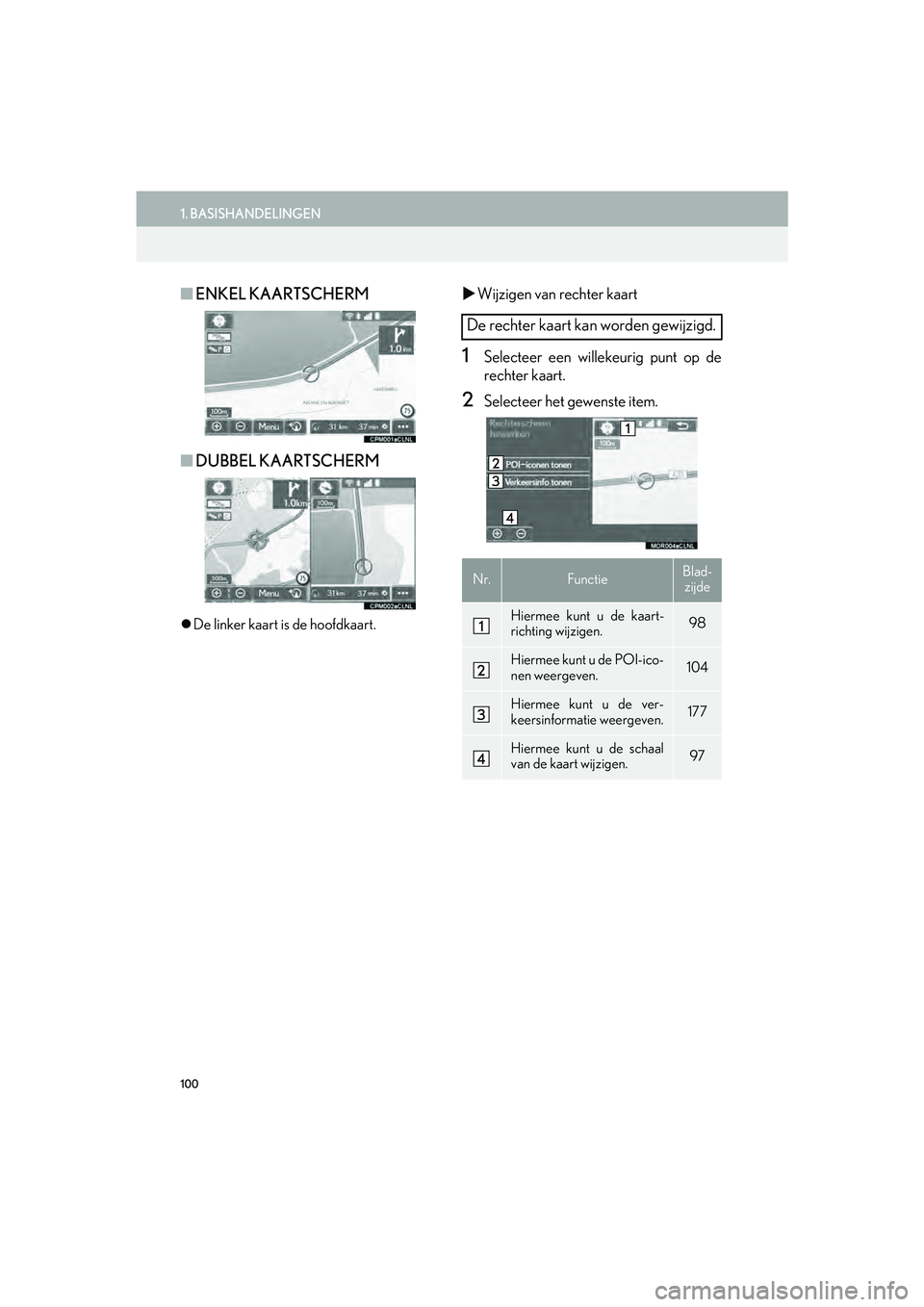
100
1. BASISHANDELINGEN
IS_Navi_EE
■ENKEL KAARTSCHERM
■ DUBBEL KAARTSCHERM
De linker kaart is de hoofdkaart.
Wijzigen van rechter kaart
1Selecteer een willekeurig punt op de
rechter kaart.
2Selecteer het gewenste item.
De rechter kaart kan worden gewijzigd.
Nr.FunctieBlad-
zijde
Hiermee kunt u de kaart-
richting wijzigen.98
Hiermee kunt u de POI-ico-
nen weergeven.104
Hiermee kunt u de ver-
keersinformatie weergeven.177
Hiermee kunt u de schaal
van de kaart wijzigen.97
IS_NAVI_EE_OM53D32E.book Page 100 Friday, August 14, 2015 8:44 AM